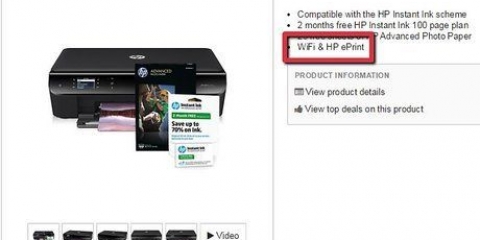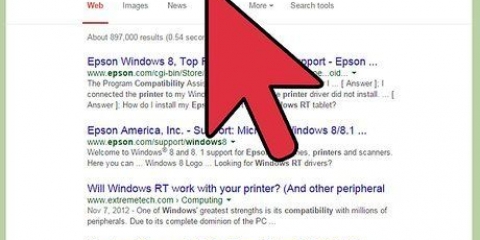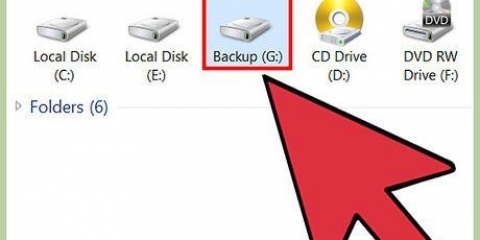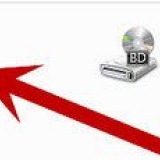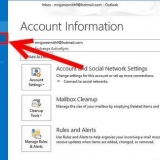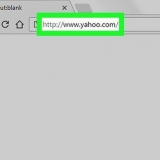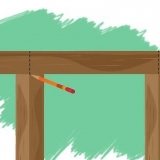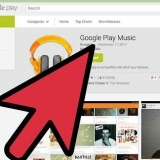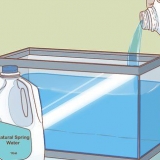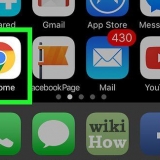In Windows, apri il Pannello di controllo e fai clic su "Dispositivi e stampanti". Fare clic su "Aggiungi una stampante" e Windows inizierà a cercare la stampante. Seleziona la tua stampante dall`elenco per iniziare il processo di installazione. In Mac OS X, fai clic sul menu Apple e seleziona "Preferenze di Sistema". Fare clic su `Stampa & Fax` e poi il `+` in fondo all`elenco delle stampanti. Seleziona la tua nuova stampante dall`elenco per avviare il processo di installazione. Se non riesci a installare manualmente la stampante tramite questo passaggio, dovrai scaricare e installare i driver forniti con la stampante dal produttore.
Prendere nota della marca e del modello della stampante. Il modello della stampante è generalmente indicato sulla parte anteriore della stampante. Questo aiuta a trovare il driver corretto. Vai alla sezione "supporto" sul sito Web del produttore. Cerca il modello di stampante che hai. Assicurati di aver scaricato il driver corretto per il tuo sistema operativo. Spesso c`è software aggiuntivo, come il software di scansione, che puoi anche scaricare e installare.
Installazione di una stampante senza un disco di installazione
Qualcuno ti ha dato una stampante scartata senza i file di installazione o hai perso il disco e vuoi installare la tua vecchia stampante su un nuovo computer?? Installare una stampante senza il disco è un gioco da ragazzi sulla maggior parte dei sistemi operativi moderni e spesso non è necessario fare nulla.
Passi

1. Collega la stampante al computer tramite USB. Quasi tutte le stampanti moderne possono essere collegate a un computer senza un disco di installazione. Basta collegare la stampante al computer tramite USB e attendere che i driver vengano installati automaticamente.
- È necessaria una connessione a Internet per installare i driver.
- Assicurati che la stampante sia accesa. La maggior parte delle stampanti ha il proprio alimentatore.
- Se la stampante non può essere collegata tramite USB, dovrai scaricare i driver dal produttore. Le stampanti meno recenti non vengono installate automaticamente.

2. Avvia manualmente il processo di installazione del driver. Se è stata collegata la stampante, ma i driver non si avviano da soli, è possibile cercare manualmente la stampante per avviare l`installazione.

3. Scarica il driver corretto per la tua stampante. Mentre i driver del sistema operativo generalmente abilitano le funzioni di base della stampante, funzionalità avanzate come la scansione potrebbero essere possibili solo con driver specifici per la stampante. Ogni produttore ha questi driver disponibili sul proprio sito Web.

4. Scarica i driver su un altro computer. Se il computer su cui stai installando la stampante non dispone di Internet, dovrai scaricare i driver da un altro computer e copiarli su una chiavetta USB. La maggior parte dei driver ha una dimensione inferiore a 200 MB, il che significa che una chiavetta USB da 1 GB sarà sufficiente.
Consigli
A volte i produttori sono disposti a inviarti gratuitamente un CD sostitutivo con i driver. Controlla la loro pagina web di supporto per ulteriori informazioni.
Articoli sull'argomento "Installazione di una stampante senza un disco di installazione"
Condividi sui social network:
Simile
Popolare